Windows 8自動メンテナンスの使用方法
Windows 8の新機能は自動ですメンテナンス。ソフトウェアの更新、セキュリティスキャン、システム診断などのメンテナンスタスクを実行します。ニーズに合わせて自動メンテナンスにアクセスして設定する方法は次のとおりです。
デフォルトでは、Microsoftは午前3時に実行するように設定しています。時間を変更したり、手動で実行したりすることができます。
自動メンテナンスはアクションセンターにあります。 通知領域(時計の隣の右側)にあるタスクバーのフラグアイコンをクリックすると、それに到達できます。次に、[アクションセンターを開く]をクリックします。

アクションセンターが開きます。 [メンテナンス]セクションを展開し、[自動メンテナンス]の[メンテナンス設定の変更]をクリックします。
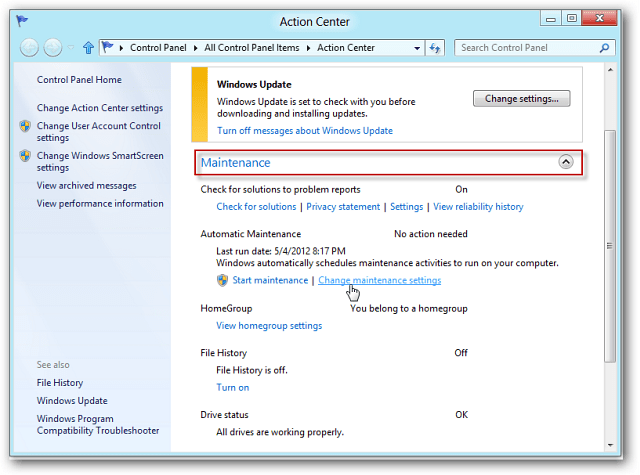
ドロップダウンメニューをクリックして時間を変更します自動メンテナンスが実行されます。コンピューターを使用していないときに毎日実行したい場合は、スケジュールされた時間にプラグインされている場合、スケジュールされたメンテナンスでコンピューターのウェイクアップを許可するをオンにします。タブレットまたはラップトップを使用していて、デバイスが接続されていない場合、実行されません。
これは便利なので、メンテナンスタスクが実行されず、バッテリーの電力が無駄になりません。設定を選択したら、画面下部の[保存]ボタンをクリックします。
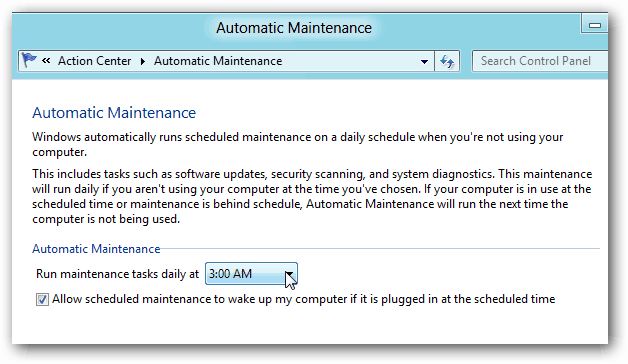
メンテナンスタスクが数日経っても実行されない場合は、手動で実行できます。アクションセンターで、[メンテナンスの開始]をクリックします。
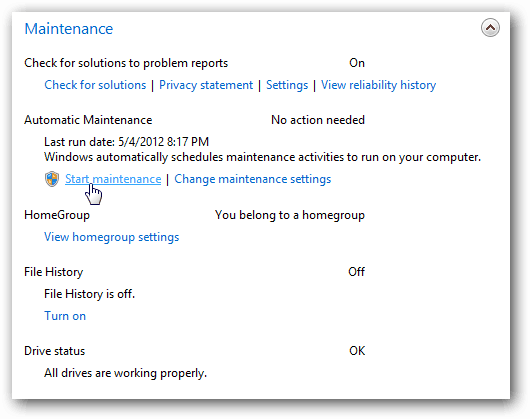
「メンテナンスが進行中です」というメッセージが表示されます。いつでも停止できます。
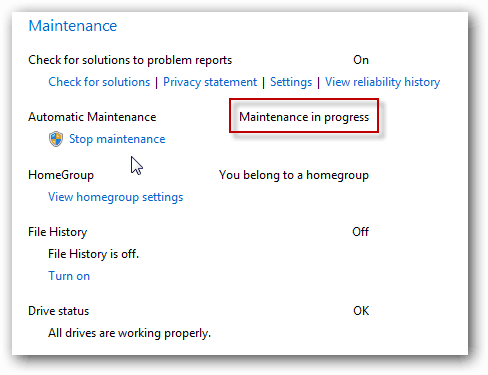
また、タスクバーのアクションセンターフラグアイコンに時計が表示されます。
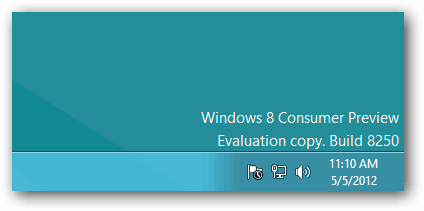
メンテナンスタスクの実行中は、アクションセンターを介した通知領域からのさまざまなメッセージ。表示したくない、または特定のものだけを表示したくない場合は、アクションセンターを開きます。 [アクションセンター設定の変更]をクリックします。
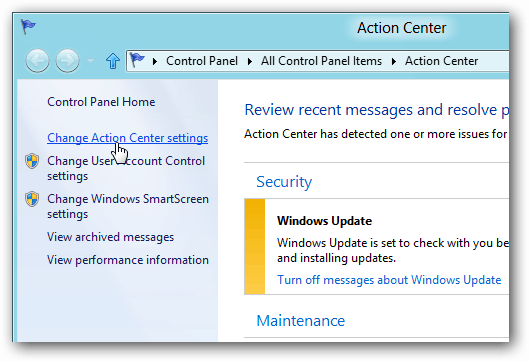
次に、[自動メンテナンス]で、表示するメッセージをオンまたはオフにし、[OK]をクリックします。
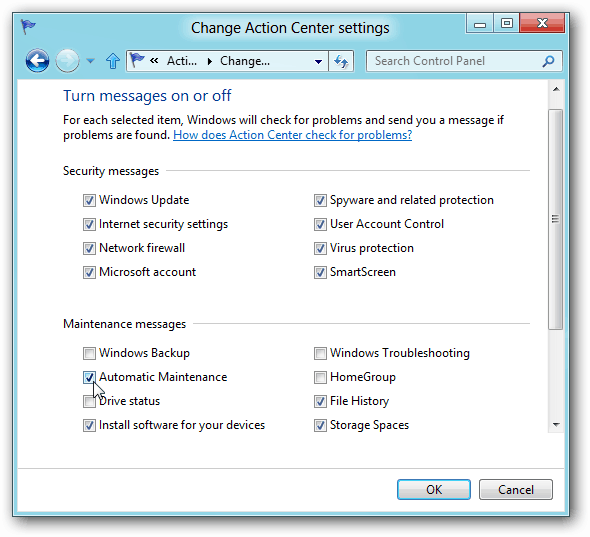
平均的なカジュアルユーザーの場合、これらの設定はそのままにしておく必要があります。ただし、経験豊富なパワーユーザーで、Windows 8の機能を制御したい場合は可能です。グルーヴィー!










コメントを残す